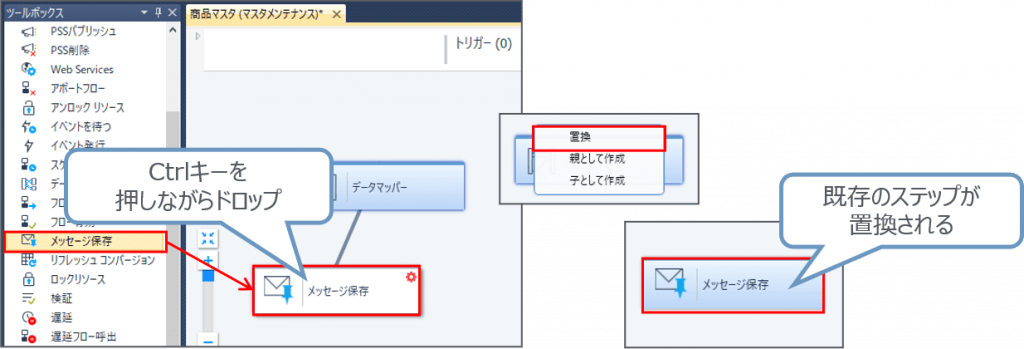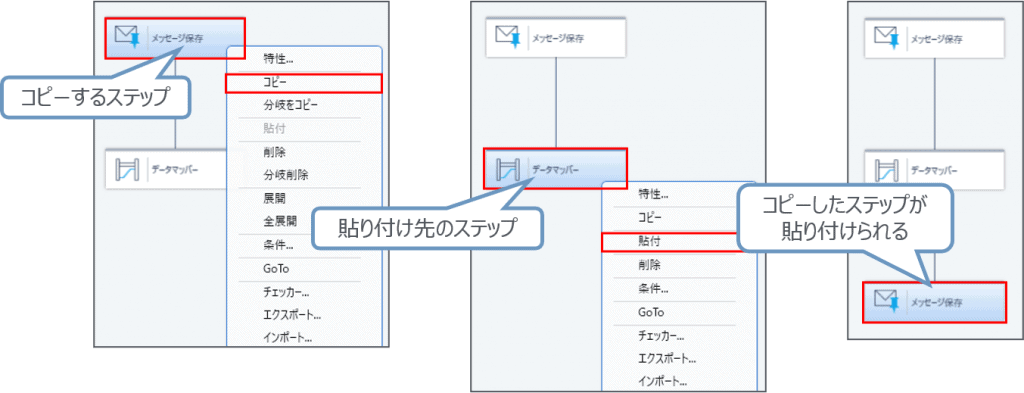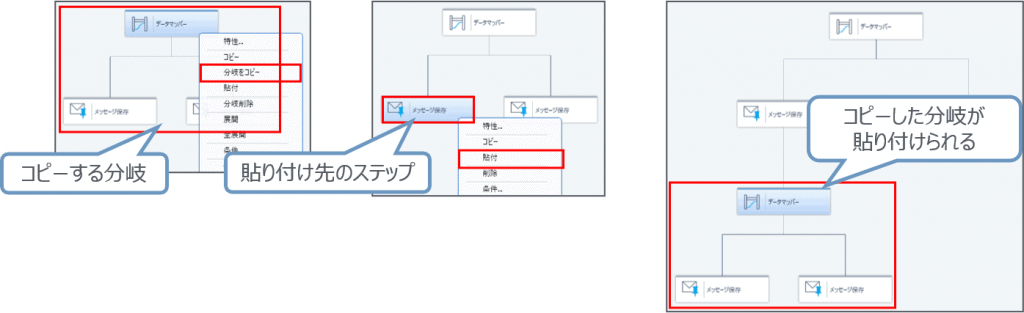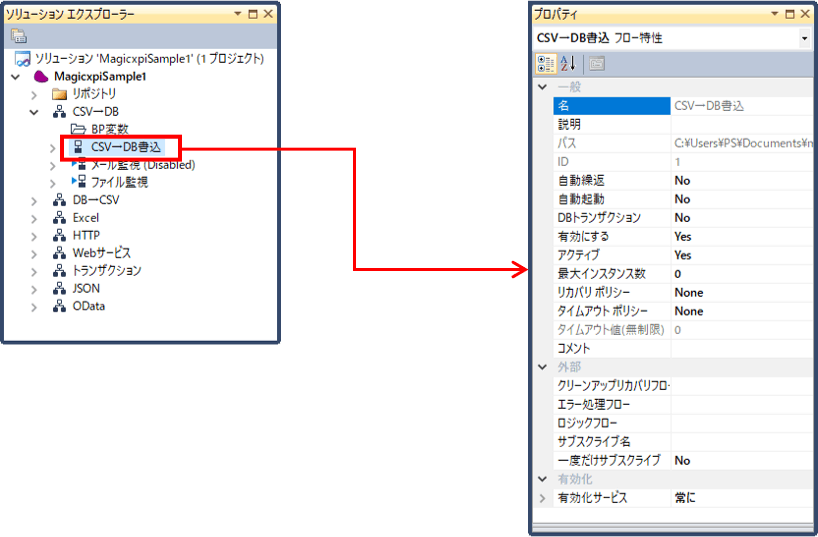6.1 フローの操作
【① フローの追加】
- ソリューションエクスプローラペインで操作します。
- ビジネスプロセスを右クリックしコンテキストメニューから「フロー追加」をクリックします。
- ビジネスプロセスの最下段に新しいフローが作成されます。
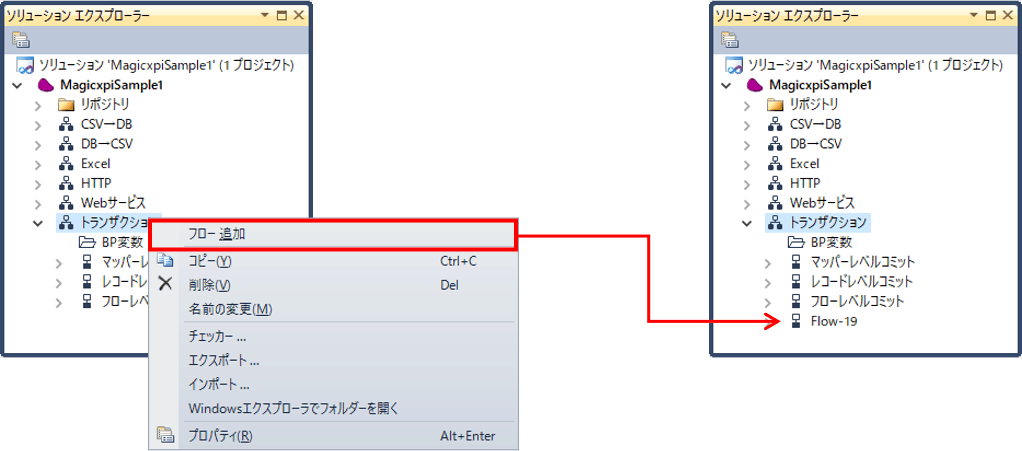
【② フローの名前変更】
- 名前を変更するフローを右クリックし、コンテキストメニューから「名前の変更」をクリックします。
- 任意の名前に変更します。
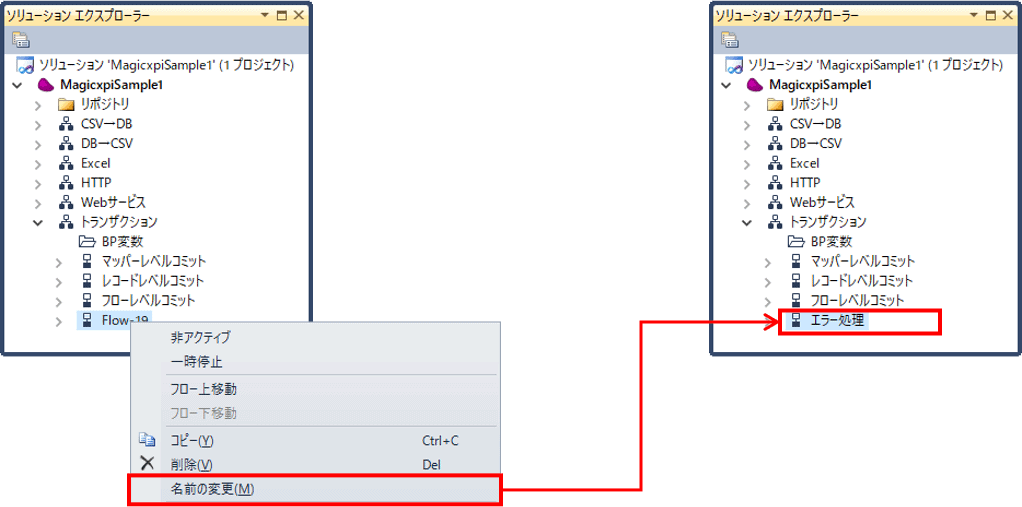
【③ フローのコピー】
- コピー元フローを右クリックし、コンテキストメニューから「コピー」をクリックします。
- ビジネスプロセスを右クリックし、コンテキストメニューから「貼り付け」をクリックします。
- ビジネスプロセスの最下段にフローが貼り付けられます。
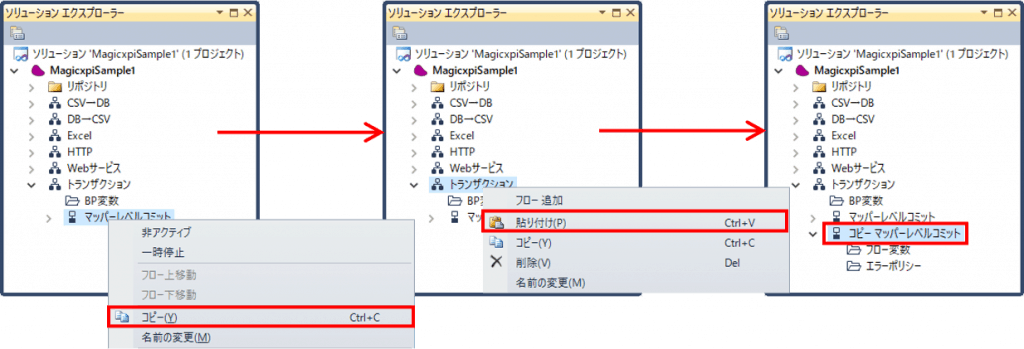


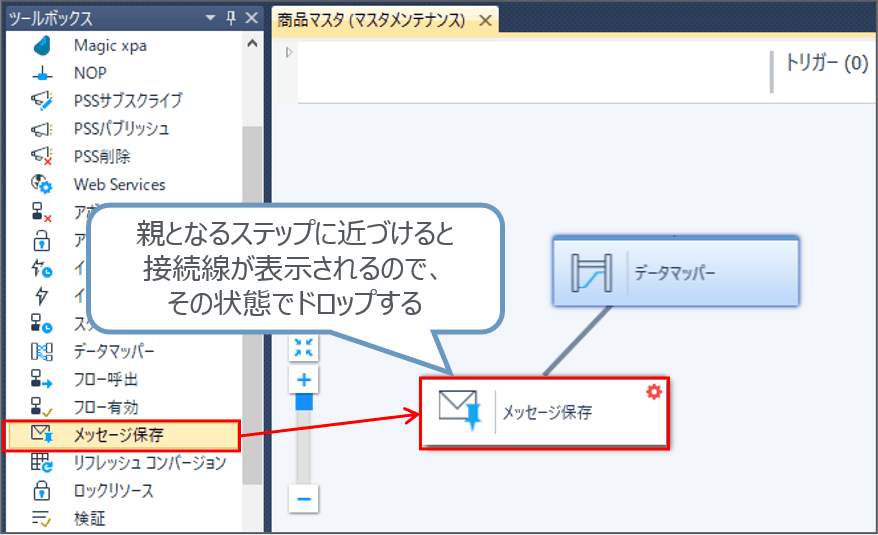
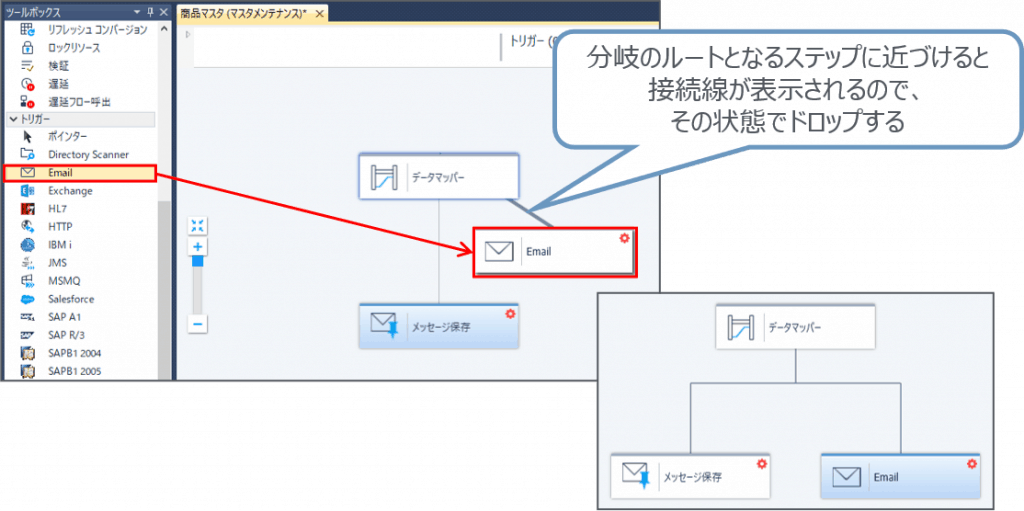
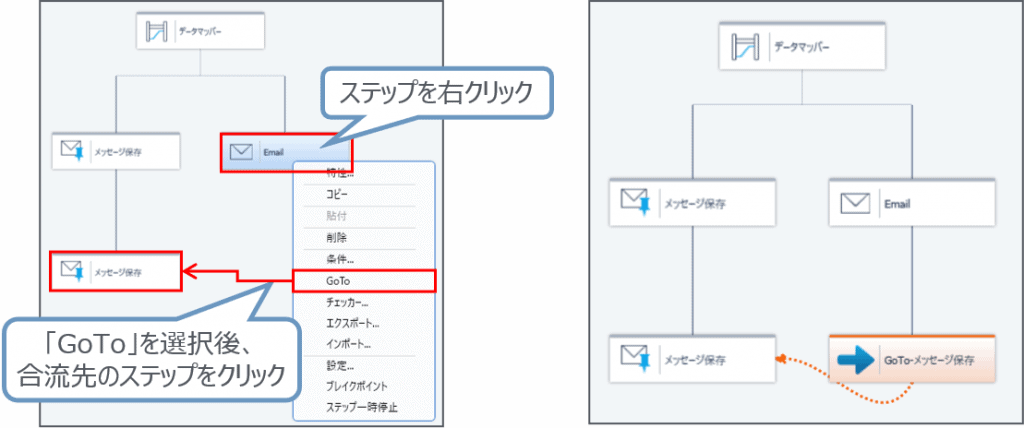
親ステップを作成する-1024x455.png)